


Per realizzare questo lavoro abbiamo usato PSP9.
Materiale necessario:
|
Font Banshee (per l'uso vedi Malizia 07>Utilizzare i fonts) |
|
|
Gradiente mqc-Chocolate |
|
|
Immagine Pulcino (bonnetchicksm) |
Porta con te il segnaposto.
Ti aiuterÓ a seguire meglio il tutorial.
![]()
Script da Dynamic Drive
Scompatta il file Gradiente e salvalo nella cartella Gradienti di PSP.
Vai su File>Nuova e apri una Nuova immagine Dimensioni 500x300,
Sfondo raster, Colore Trasparente.
Clicca sulla A di Testo.
Nella finestra Materiali (se non la vedi premi F6) setta come
Trasparente la casella ProprietÓ primo piano e clicca sulla casella ProprietÓ sfondo (1):
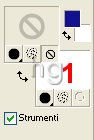
Si apre la finestra ProprietÓ materiali, scegli Gradiente (2) e clicca sulla freccia (3):

Nella finestra Categoria scegli mqc Chocolate:

Nella barra delle opzioni Testo (se non la vedi premi F4) imposta come segue:
Clicca sulla tela, nella finestra Immissione testo digita il testo e clicca
su Applica.
Posizionati con il mouse sul testo e vedrai comparire l'icona dello strumento
Spostamento ![]() .
.
Tenendo premuto il tasto sinistro del mouse sposta il testo nella
parte sinistra della tela, un po' in basso.
Vai su Regola>Aggiungi/rimuovi disturbo>Aggiungi disturbo
e imposta come segue:

Vai su Effetti>Effetti bordo>Dilata.
Vai su Effetti>Effetti tecniche di disegno>Carboncino e imposta come segue:
Non deselezionare.
Vai su Livelli>Nuovo livello raster e clicca OK nella finestra che si apre.
Premi F8 per far aprire la finestra Livello.
Clicca sullo strumento Riempimento e imposta come segue:
![]()
Clicca
con il tasto destro del mouse
su una lettera per colorare
l'intera scritta.
Clicca sulla freccia ModalitÓ miscelatura e, dal men¨ che si apre,
scegli Sovrapponi:
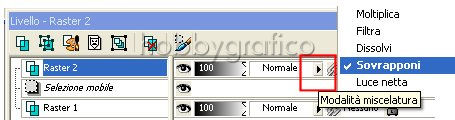
Vai su Selezione>Nessuna selezione.
Vai su Livelli>Unisci>Unisci visibile.
Vai su Effetti>Effetti 3D>Smusso a incasso e imposta come segue:
Vai su Effetti>Effetti 3D>Sfalsa ombra e imposta come segue:
Apri l'immagine Pulcino, vai su Modifica>Copia.
Clicca sulla tela e vai su Modifica>Incolla>Incolla come nuovo livello.
Con lo strumento Spostamento posiziona il pulcino.
Vai su Effetti>Effetti 3D>Smusso a incasso e applica mantenendo le
precedenti impostazioni.
Vai su Effetti>Effetti 3D>Sfalsa ombra e applica mantenendo le
precedenti impostazioni.
Vai su Livelli>Unisci>Unisci visibile.
Clicca sullo strumento Ritaglio ![]() .
.
Nella finestra delle Opzioni scegli Unito opaco:

poi clicca su Applica:

Premi F12, nella finestra Salva con nome nomina il file, scegli il formato
jpg e clicca su Salva.
Esegui le operazioni per il salvataggio.

Se incontri dei problemi puoi scrivere a